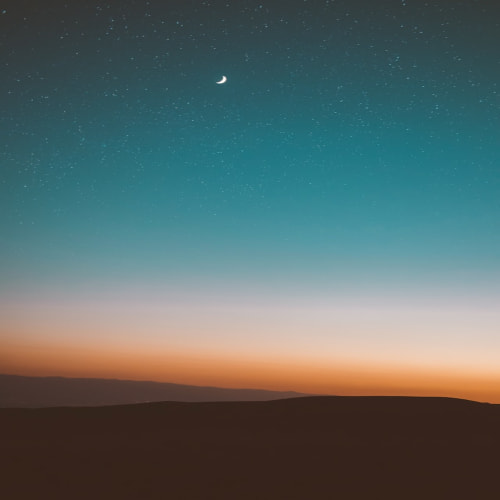안녕하세요. PC로 작업을 하다보면 시간맞춰 저절로 끄고싶을때가 많은데 잘몰라서 못하는 분들이 많은것같아 알려드리고자합니다. 컴퓨터 예약종료를 하는 방법은 정말 간단하기때문에 한번만 알아두면 유용하게 사용할 수 있습니다. 윈도우에서 가능하고 간단한 명령어로 제어할 수 있습니다.

1. 윈도우 실행창 켜기
윈도우 자동종료를 위해서 실행창을 켭니다. 윈도우 자체 단축키 또는 검색을 통해 실행창을 켤 수 있습니다.
- 윈도우 단축키로 실행창 켜기 : Win(윈도우키) + R 키를 같이 눌러주면 실행창이 뜹니다.
- 검색시 : 실행 검색하기

2. 명령어 입력하기
시스템 예약종료 명령어를 입력합니다.
shutdown -s -t 1800
여기에서 1800은 시간입니다. 초단위이기때문에 1800은 30분 3600은 1시간입니다.
예를 들어 한시간뒤에 종료하고싶다고하면 shutdown -s -t 3600 을 입력해주시면됩니다.
명령어 입력후 확인을 클릭하면 화면 우측에 자동종료 예정시간 메세지가 뜹니다.
자세히 알아보면
shutdown : 윈도우 시스템 종료 명령어
-s : 시스템종료 shutdown 옵션
-t : 시간제한 타입아웃옵션 , 초단위
입니다.

3. 컴퓨터 자동종료 예약 취소하기
예약종료를 설정하였는데 취소하고 싶을때 사용할 수 있는 명령어입니다.
취소할때도 굉장히 간단합니다.
동일하게 윈도우 실행장 실행후 ( 단축키 : 윈도우키 + R ) 명령어를 입력해주면됩니다.
shutdown -a
여기서 -a 가 시스템종료 중단 옵션입니다.

무거운 파일을 다운로드하거나 백업작업시, pc를 켜둔채로 자리를 비울때 불필요한 전력소모를 막기위해 좋은 방법인것같습니다.